au PAYマーケットCSVを使った商品登録方法
概要
初期設定が完了しましたら商品登録のご作業をお願いいたします。
au PAY マーケットと各モール・カートの商品情報が一致している場合は、
au PAY マーケットのCSVを利用して商品登録を行うことで、zaiko Robotの商品登録を一括で行うことが可能となります。
zaiko Robotの商品マスタ上でau PAY マーケットのどこの項目が、各モール・カートのどこの項目にコピーされるかにつきましては、
「商品コードの統一について」をご確認ください。
また、楽天やYahoo!のCSVを利用して商品登録をすることも可能となります。
利用するCSVによってコピーされる項目が異なりますので以下URLをご確認の上、店舗様に合った登録方法をご確認ください。
https://www.hunglead.com/zaiko-robot-manual/mall-csv-code-copy.html
au PAY マーケットCSVを使った商品登録方法
+この題名の目次
・STEP1:au PAY マーケットCSVをダウンロードする・STEP2:au PAY マーケットCSVを編集する
・STEP3:au PAY マーケットCSVをアップロードする
STEP1:au PAY マーケットCSVをダウンロードする
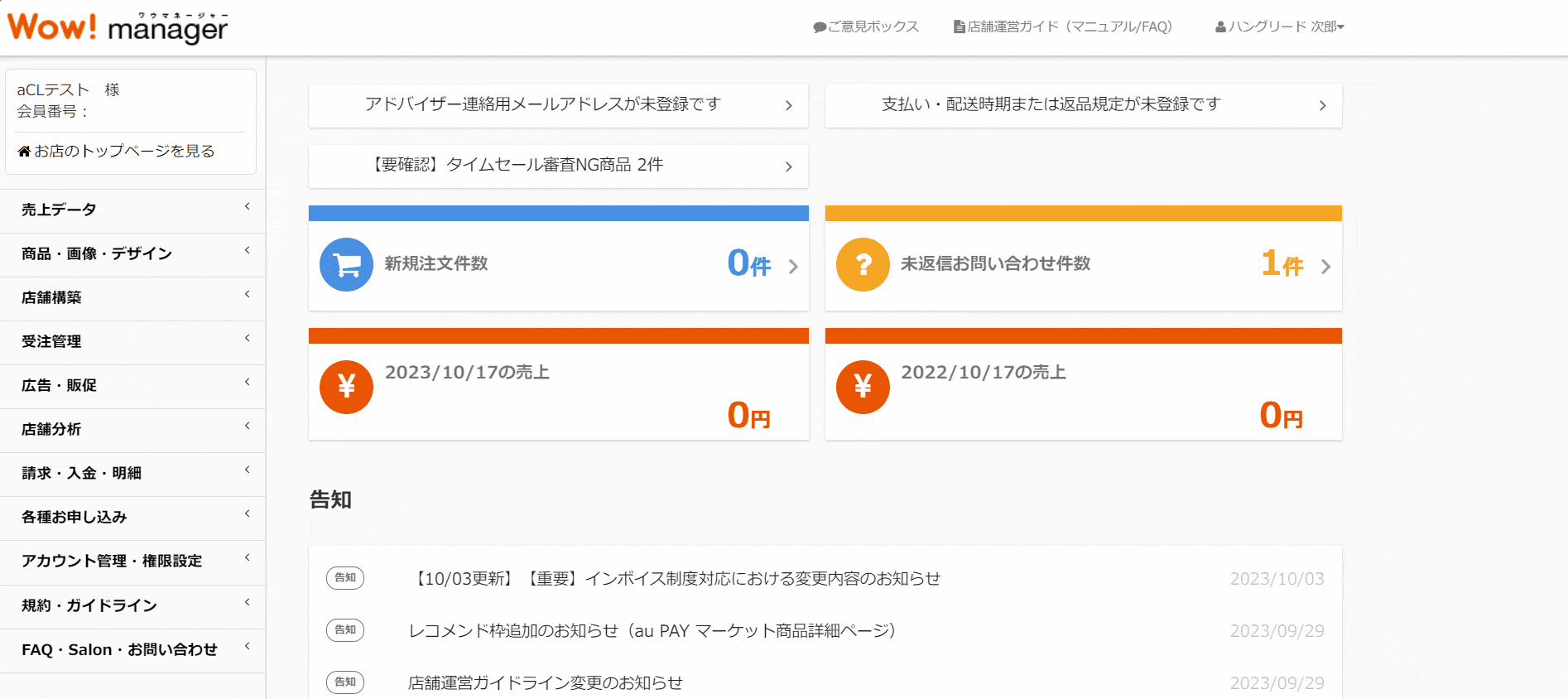
- ①Wow!managerにログイン
②「商品・画像・デザイン」の「一括商品CSVダウンロード」をクリック
③テンプレート名:詳細タイプを選択
④「CSVデータ作成」ボタンを選択
※CSVデータ作成までお時間がかかる場合がございます。ステータスが「処理待ち」から「完了」になりましたら⑤の操作を行ってください。
⑤商品情報のCSV→item.csvの「ダウンロード」ボタンをクリック
規格情報のCSV→stock.csvの「ダウンロード」ボタンをクリック
⑥「item/stock.csv」がお手元の PC に保存されます
STEP2:au PAY マーケットCSVを編集する
zaiko RobotにCSVをアップロードする前に、連動が必要な商品の行のみを残していただき、その他の商品につきましては、行ごと削除をお願いいたします。
item.csv
連動が必要な商品の行のみを残していただき、その他の商品につきましては、行ごと削除をお願いいたします。
※選択肢の紐づけ先となる「itemCode」が、アップロードする「item.csv」から削除されていた場合、
紐づけ先が見つからず商品登録時にエラーとなります。削除しないようご注意ください。
stock.csv
連動が必要な選択肢の行のみを残していただき、その他の選択肢につきましては、行ごと削除をお願いいたします。
※規格(バリエーション)無しの商品のみアップする場合は、stock.csvの修正及びアップロードは不要です。
STEP3:au PAY マーケットCSVをアップロードする
1.item.csvアップロード
規格(バリエーション)無し商品のみzaiko Robotに登録する場合、
「item.csv」のみアップロードしていただくと登録完了となります。
-min.gif)
- ①zaiko Robot管理画面にログイン
②商品マスタの「商品情報アップロード」をクリック
③「モール・カート形式CSV」のタブを選択
④「商品情報アップロード」
⑤ECサイト:「au PAY マーケット店舗」を選択
⑥商品コードの統一:店舗ごとに商品コードを統一している場合「◯統一する」をクリック
店舗ごとにコードが統一されていない場合「◯統一しない」をクリック
※「◯統一する」を選択した場合は、au PAY マーケットの情報が他のモール・カートにコピーされます。
コピーされる項目につきましては「こちら」をご確認ください。
⑦「◯統一する」を選択している場合、「統一したい店舗」を選択
全店舗統一されている場合、「全てチェック」ボタンをクリック
※au PAY マーケット以外の店舗にチェックが入っていることをご確認ください。
⑧「ファイル選択」から「item.csv」を選択
⑨アップロード ※1
2.stock.csvアップロード
規格(バリエーション)有りを含んだ商品をzaiko Robotに登録する場合は、
「stock.csv」をアップロードしていただくことで登録可能となります。
「stock.csv」につきましては、必ず「item.csv」をアップロード後、
下記手順でアップロードをお願いいたします。
-min.gif)
- ①zaiko Robot管理画面にログイン
②商品マスタの「商品情報アップロード」をクリック
③「モール・カート形式CSV」のタブを選択
④「規格データアップロード」
⑤ECサイト:「au PAY マーケット店舗」を選択
⑥商品コードの統一:店舗ごとに商品コードを統一している場合「◯統一する」をクリック
店舗ごとにコードが統一されていない場合「◯統一しない」をクリック
※「◯統一する」を選択した場合は、au PAY マーケットの情報が他のモール・カートにコピーされます。
コピーされる項目につきましては「こちら」をご確認ください。
⑦「◯統一する」を選択している場合、「統一したい店舗」を選択
全店舗統一されている場合、「全てチェック」ボタンをクリック
※au PAY マーケット以外の店舗にチェックが入っていることをご確認ください。
⑧「ファイル選択」から「stock.csv」を選択
⑨アップロード ※1
au PAY マーケットCSVをアップロードした際にエラーが出ると、
管理者情報の「管理者メールアドレス」に登録しているアドレス宛に下記のメールが届きます。
au PAY マーケットCSVの行数をご確認の上、該当商品をご修正後、再度アップロードをお願いいたします。
・item.csvの場合
件名:【zaiko Robot】商品情報CSVアップロードエラー(貴社名)
・stock.csvの場合
件名:【zaiko Robot】規格情報CSVアップロードエラー(貴社名)
au PAY マーケットCSV(item.csv/stock.csv)アップロードエラー一覧
| エラー内容 | エラー理由 | 対応方法 |
|---|---|---|
| Codeを入力して下さい。 | 複数原因が考えられます。 ・CSV形式(.csv) 以外の拡張子で保存している、 または「詳細タイプ」のCSVがダウンロードされておらず、 au PAY マーケットCSV上に項目列が不足している ・au PAY マーケットCSV上の「itemCode」列が未入力、 または項目列が不足している |
【CSV形式(.csv)以外の拡張子で保存している場合】 該当ファイルの拡張子をCSV形式(.csv)にご変更いただき、 zaiko Robotにアップロードを行ってください。 【項目列が不足している場合】 au PAY マーケットCSV上の項目列を削除している場合は、 全項目を残した状態で再度アップロードをお願いします。 項目列を削除していない場合は、「詳細タイプ」のCSVがダウンロードされていない可能性がございます。 「こちら」をご確認いただき、au PAY マーケットからCSVをダウンロード後、 zaiko Robotにアップロードを行ってください。 【「itemCode」列が未入力の場合】 au PAY マーケットCSV上の「itemCode」列にau PAY マーケット!上の「商品コード」をご入力いただき、 zaiko Robotにアップロードを行ってください。 |
| 該当の商品が存在しません。 | 紐づけ先の商品が未登録のため、規格情報が登録できません。 | 紐づけ先の商品登録後、再度「stock.csv」のアップロードを行ってください。 |
| 登録された商品点数が設定された点数を超えています。 | ご契約いただいているプランの商品登録上限点数を超えて、 商品登録しようとした際のエラーです。 |
在庫連動不要な商品をzaiko Robotから削除の上、 再度アップロードしていただくか、プラン変更後CSVをアップロードし直してください。 削除する場合は以下URLをご確認ください。 https://www.hunglead.com/zaiko-robot-manual/product-information-update.html#index-07 プラン変更する場合は、zaiko Robot管理画面TOPの 各種申込フォームからお申し込みください。 |
| システムエラーが発生しました。 | zaiko Robotが想定していないエラーです。 | 時間を置いて再度アップロードを行ってください。 それでも改善しない場合は弊社サポートまでご連絡をお願いいたします。 TEL:050-5213-0743 MAIL:zaiko@hunglead.com 無料トライアル中のお客様:音声ガイダンスが流れましたら 「1番」を選択してください。 ご契約中のお客様:音声ガイダンスが流れましたら 「2番」を選択してください。 |
商品コードの統一について
商品コード統一とは?
au PAY マーケットに登録されている商品情報と他の店舗の商品情報が統一されている場合は、au PAY マーケットCSVをアップロードする際に、
商品コード「◯統一する」をご選択いただくと他の店舗の商品情報にau PAY マーケットの商品情報がコピーされます。
一部モール・カートにつきましては、空欄となる項目もございます。
別途商品情報の登録・修正が必要な場合は、zaiko Robot管理画面やzaiko Robot形式CSVからご登録をお願いいたします。
商品情報の登録・修正方法については「こちら」をご確認ください。
au PAY マーケットCSVのコピー項目
※のついている項目は在庫連動時に使用しない項目となります。
・規格(バリエーション)無し
| 店舗 | zaiko Robot上の項目名 | コピーされる商品情報 |
|---|---|---|
| 楽天 | zaiko Robotコード※ | 商品コード |
| 商品番号※ | 商品コード | |
| 商品管理番号(商品URL) | 商品コード | |
| SKU管理番号 | 商品コード | |
| システム連携用SKU管理番号※ | 空欄 | |
| Yahoo! | 商品コード | 商品コード |
| amazon | 出品者SKU | 商品コード |
| Qoo10 | 販売者商品コード | 商品コード |
| ヤマダモール | 商品コード | ヤマダモールのショップコード+青い行のau PAY マーケット「商品コード」を大文字に変換 |
| MakeShop | 独自商品コード | 商品コード |
| futureshop | 商品番号 | 商品コード |
| 商品URLコード | 商品コード | |
| カラーミーショップ | 型番 | 商品コード |
| ColorMeShop商品ID | 空欄 | |
| Eストアー | 商品番号 | 空欄 |
| 在庫わずか | 空欄 | |
| EC-CUBE | 商品コード | 商品コード |
| ラクマ | 商品コード※ | 商品コード |
| 商品グループハッシュID | 空欄 | |
| 在庫商品ベンダーコード | 空欄 | |
| ギフトモール | 商品コード | 商品コード |
| Shopify | SKU | 商品コード |
| メルカリShops | 商品管理コード | 商品コード |
・規格(バリエーション)有り
| 店舗 | zaiko Robot上の項目名 | コピーされる商品情報 |
|---|---|---|
| 楽天 | 青い行のzaiko Robotコード※ | 商品コード |
| 青い行の商品番号※ | 商品コード | |
| 白い行のzaiko Robotコード※ | 商品コード+横軸選択肢管理用ID+縦軸選択肢管理用ID | |
| 白い行のSKU管理番号 | 横軸選択肢管理用ID+縦軸選択肢管理用ID | |
| 白い行のシステム連携用SKU管理番号※ | 空欄 | |
| 商品管理番号(商品URL) | 商品コード | |
| 横軸選択肢※ | 横軸選択肢 | |
| 縦軸選択肢※ | 縦軸選択肢 | |
| 横軸選択肢子番号※ | 横軸選択肢管理用ID | |
| 縦軸選択肢子番号※ | 縦軸選択肢管理用ID | |
| Yahoo! | 商品コード | 商品コード |
| 個別商品コード | 商品コード+横軸選択肢管理用ID+縦軸選択肢管理用ID | |
| 項目1※ | 横軸選択肢 | |
| 項目2※ | 縦軸選択肢 | |
| amazon | 青い行の出品者SKU※ | 商品コード |
| 白い行の出品者SKU | 商品コード+横軸選択肢管理用ID+縦軸選択肢管理用ID | |
| 項目1※ | 横軸選択肢 | |
| 項目2※ | 縦軸選択肢 | |
| Qoo10 | 青い行の販売者商品コード | 商品コード |
| 白い行の販売者商品コード※ | 商品コード+横軸選択肢管理用ID+縦軸選択肢管理用ID | |
| オプション1 | 横軸選択肢 | |
| オプション2 | 縦軸選択肢 | |
| 販売者オプションコード | 空欄 | |
| ヤマダモール | 青い行の商品コード | ヤマダモールのショップコード+青い行のau PAY マーケット「商品コード」を大文字に変換 |
| 白い行の商品コード※ | ヤマダモールのショップコード+白い行のau PAY マーケット「商品コード」を大文字に変換+au PAY マーケット「横軸選択肢」+「縦軸選択肢」 | |
| 横軸選択肢 | 横軸選択肢 | |
| 横軸選択肢子番号 | 横軸選択肢管理用ID | |
| 縦軸選択肢 | 縦軸選択肢 | |
| 縦軸選択肢子番号 | 縦軸選択肢管理用ID | |
| MakeShop | 青い行の独自商品コード | 商品コード |
| 白い行の独自商品コード※ | 商品コード+横軸選択肢管理用ID+縦軸選択肢管理用ID | |
| オプション1 | 横軸選択肢 | |
| オプション2 | 縦軸選択肢 | |
| オプション独自コード | 空欄 | |
| futureshop | 青い行の商品番号 | 商品コード |
| 白い行の商品番号 | 商品コード+横軸選択肢管理用ID+縦軸選択肢管理用ID | |
| 青い行の商品URLコード | 商品コード | |
| 白い行の商品URLコード | 商品コード+横軸選択肢管理用ID+縦軸選択肢管理用ID | |
| 横軸選択肢※ | 横軸選択肢 | |
| 縦軸選択肢※ | 縦軸選択肢 | |
| 横軸枝番号 | 横軸選択肢管理用ID | |
| 縦軸枝番号 | 縦軸選択肢管理用ID | |
| カラーミーショップ | 青い行の型番 | 商品コード |
| 白い行の型番※ | 商品コード+横軸選択肢管理用ID+縦軸選択肢管理用ID | |
| ColorMeShop商品ID | 空欄 | |
| オプション1 | 横軸選択肢 | |
| オプション2 | 縦軸選択肢 | |
| オプションデータID | 空欄 | |
| Eストアー | 青い行の商品番号 | 空欄 |
| 白い行の商品番号 | 空欄 | |
| バリエーション1 | 空欄 | |
| バリエーション2 | 空欄 | |
| 在庫わずか | 空欄 | |
| EC-CUBE | 青い行の商品コード※ | 商品コード |
| 白い行の商品コード | 商品コード+横軸選択肢管理用ID+縦軸選択肢管理用ID | |
| 規格1※ | 横軸選択肢 | |
| 規格2※ | 縦軸選択肢 | |
| ラクマ | 青い行の商品コード※ | 商品コード |
| 白い行の商品コード※ | 商品コード+横軸選択肢管理用ID+縦軸選択肢管理用ID | |
| 商品グループハッシュID | 空欄 | |
| 在庫商品ベンダーコード | 空欄 | |
| 項目1※ | 横軸選択肢 | |
| 項目2※ | 縦軸選択肢 | |
| ギフトモール | 青い行の商品コード※ | 商品コード |
| 白い行の商品コード | 商品コード+横軸選択肢管理用ID+縦軸選択肢管理用ID | |
| 項目1※ | 横軸選択肢 | |
| 項目2※ | 縦軸選択肢 | |
| Shopify | 青い行のSKU※ | 商品コード |
| 白い行のSKU | 商品コード+横軸選択肢管理用ID+縦軸選択肢管理用ID | |
| オプション1※ | 横軸選択肢 | |
| オプション2※ | 縦軸選択肢 | |
| メルカリShops | 青い行の商品管理コード※ | 商品コード |
| 白い行の商品管理コード | 商品コード+横軸選択肢管理用ID+縦軸選択肢管理用ID | |
| 項目1※ | 横軸選択肢 | |
| 項目2※ | 縦軸選択肢 |
商品コード統一条件
他の店舗の商品情報が下記の形式に当てはまる場合は、「商品コードが統一されている場合」をご確認ください。
下記の形式に当てはまらない場合は、「商品コードが統一されていない場合」をご確認ください。
| 店舗 | zaiko Robot上の項目名 | 統一条件 |
|---|---|---|
| 楽天 | 商品番号 | 商品コード |
| 商品管理番号(商品URL) | 商品コード | |
| SKU管理番号 | 商品コード/横軸選択肢管理用ID+縦軸選択肢管理用ID | |
| Yahoo! | 商品コード | 商品コード |
| 個別商品コード | 商品コード+横軸選択肢管理用ID+縦軸選択肢管理用ID | |
| amazon | 青い行の出品者SKU | 商品コード |
| 白い行の出品者SKU | 商品コード+横軸選択肢管理用ID+縦軸選択肢管理用ID | |
| Qoo10 | 青い行の販売者商品コード | 商品コード |
| オプション1 | 横軸選択肢 | |
| オプション2 | 縦軸選択肢 | |
| ヤマダモール | 青い行の商品コード | 商品コード |
| 横軸選択肢 | 横軸選択肢 | |
| 横軸選択肢子番号 | 横軸選択肢管理用ID | |
| 縦軸選択肢 | 縦軸選択肢 | |
| 縦軸選択肢子番号 | 縦軸選択肢管理用ID | |
| MakeShop | 独自商品コード | 商品コード |
| オプション1 | 横軸選択肢 | |
| オプション2 | 縦軸選択肢 | |
| futureshop | 商品番号 | 商品コード |
| 商品URLコード | 商品コード | |
| 横軸枝番号 | 横軸選択肢管理用ID | |
| 縦軸枝番号 | 縦軸選択肢管理用ID | |
| カラーミーショップ | 型番 | 商品コード |
| オプション1 | 横軸選択肢 | |
| オプション2 | 縦軸選択肢 | |
| EC-CUBE | 青い行の商品コード | 商品コード |
| 白い行の商品コード | 商品コード+横軸選択肢管理用ID+縦軸選択肢管理用ID | |
| ギフトモール | 青い行の商品コード | 商品コード |
| 白い行の商品コード | 商品コード+横軸選択肢管理用ID+縦軸選択肢管理用ID | |
| Shopify | 青い行のSKU | 商品コード |
| 白い行のSKU | 商品コード+横軸選択肢管理用ID+縦軸選択肢管理用ID | |
| Shopify | 青い行の商品管理コード | 商品コード |
| 白い行の商品管理コード | 商品コード+横軸選択肢管理用ID+縦軸選択肢管理用ID |
商品コードが統一されている場合
au PAY マーケットCSVアップロード時、商品コード「◯統一する」をご選択し、アップロードしていただくと登録が完了となります。
一部店舗に関しましては空欄で登録される項目がございますので、その場合はコードの入力をお願いいたします。
コードの入力方法に関しましては、「商品コードが統一されていない場合」も合わせてご確認ください。
商品コードが統一されていない場合
au PAY マーケットCSVアップロード時、商品コード「◯統一しない」をご選択しアップロードした場合は、
au PAY マーケット以外の店舗の商品情報は空欄となります。
そのため、別途zaiko Robot管理画面または、zaiko Robot形式CSVにて空欄の情報を登録する作業が必要になります。
zaiko Robot管理画面から更新する方法
zaiko Robot管理画面から該当商品を検索していただき、ご編集をお願いいたします。
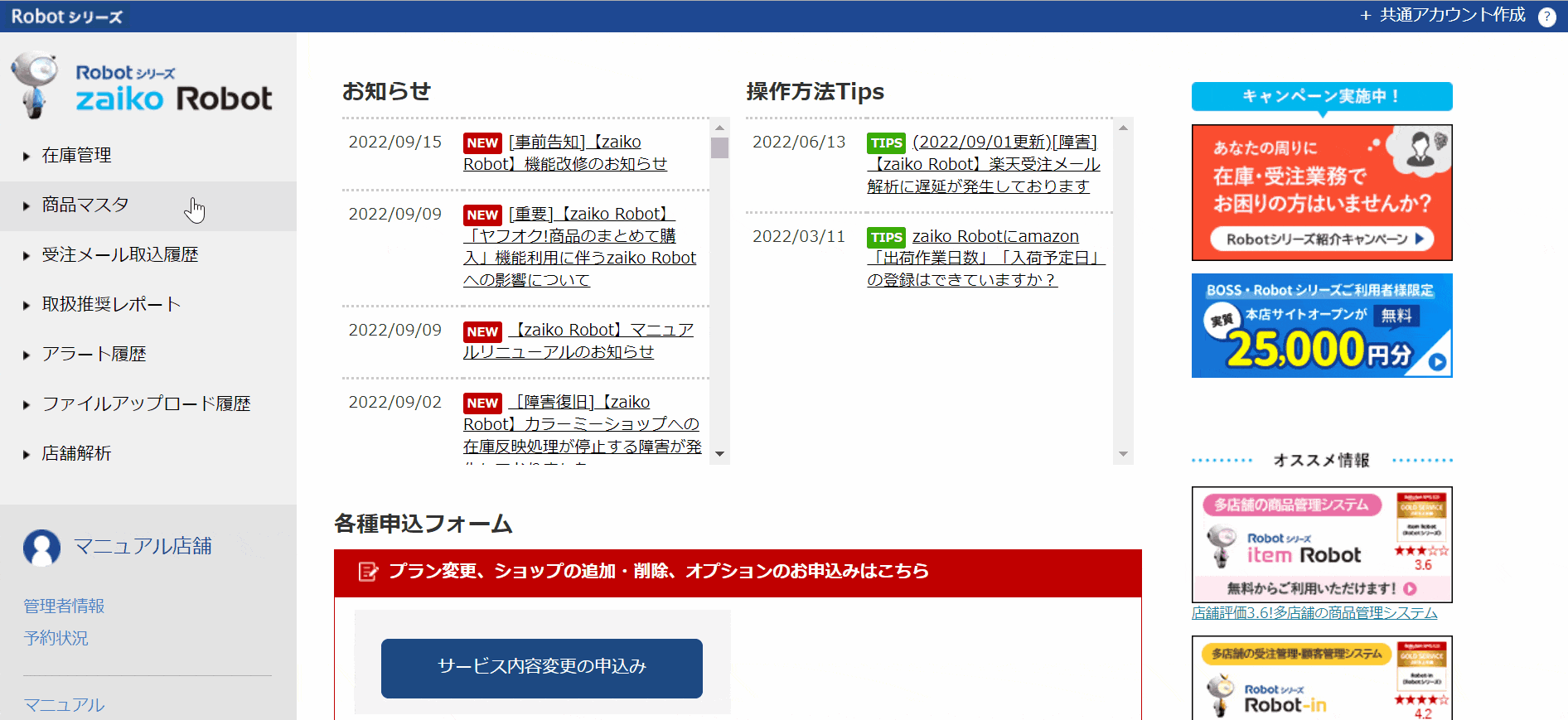
- ①zaiko Robot管理画面にログイン
②商品マスタの「商品情報」をクリック
③フリーワードで該当する商品を検索
④該当商品の右側「詳細」ボタンをクリック
⑤該当店舗の右側「編集」ボタンをクリック
⑥入力欄に店舗の商品情報を入力
※店舗ごとの入力項目につきましては以下URLをご確認ください。
https://www.hunglead.com/zaiko-robot-manual/su-check-product-infomation.html
⑦「確認」ボタンをクリック
⑧「登録」ボタンをクリック
zaiko Robot形式CSVから更新する方法
zaiko Robot形式CSVをダウンロードしていただき、ご編集をお願いいたします。
zaiko Robot形式CSVの更新手順につきましては以下URLをご確認ください。
https://www.hunglead.com/zaiko-robot-manual/product-information-update.html
2025年10月01日更新
